
בין אם אתה בודק תאימות תוכנה או קונה Mac mini חדש, אתה צריך לדעת את פרטי המכשיר הספציפיים שלך. במאמר זה, נסקור את השיטות הקלות ביותר לזהות את ה-Mac mini שלך (גם אם הוא לא עובד או שאין לך אותו איתך). כדי להקל על התהליך, כללנו גם רשימה של כל גרסאות ה-Mac mini. המשך לקרוא כדי ללמוד כיצד לזהות את ה-Mac mini שלך.
קָשׁוּר: איזה אייפד יש לי? כיצד לזהות את דגמי האייפד והדורות השונים של אפל
קפוץ אל:
- כיצד למצוא את המספר הסידורי והדגם של Mac Mini
- רשימה של כל דורות ה-Mac Mini
- רשימה של דגמי Mac Mini אחרונים ותכונותיהם
כיצד למצוא את המספר הסידורי והדגם של Mac Mini
נתחיל בכיסוי מהיר של שני המזהים העיקריים עבור ה-Mac mini שלך: הדגם והמספר הסידורי. המספר הסידורי ייחודי למכשיר שלך והוא שימושי אם אתה צריך לאתר חלקי חילוף או לבדוק את כיסוי האחריות. אבל לרוב, כל מה שתצטרך הוא שם דגם ה-Mac mini שלך. עם שם הדגם, אתה יכול לבדוק תאימות עם עדכוני התוכנה האחרונים, למצוא את אביזרי ה-Mac mini הנכונים, או לקבל הערכה אם אתה מוכר או סוחר במחשב שלך. להלן, נסקור כמה שיטות פשוטות שיעזרו לך למצוא מידע על דגם Mac mini ומספר סידורי. אם אתה מעוניין ללמוד עוד על ה-Mac mini שלך, אתה יכול גם לבדוק בחינם הטיפ היומי.
מצא את דגם Mac Mini באמצעות About This Mac
לא בטוחים בדגם ה-Mac mini או במספר הסידורי שלכם? אם ה-Mac mini שלך עובד, זו השיטה הקלה ביותר להשיג במהירות את המספר הסידורי או הדגם של ה-Mac mini שלך:
- לחץ על תפריט אפל ובחר על המק הזה.
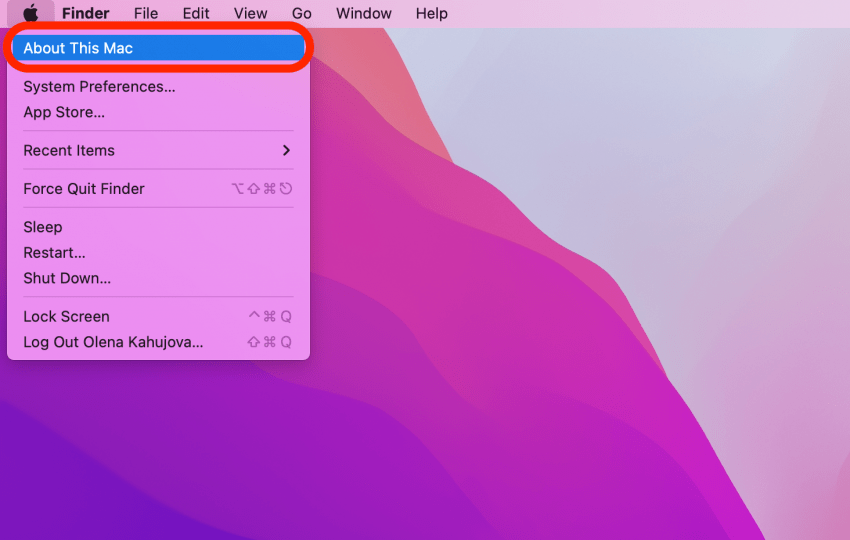
- תראה את דגם ה-Mac mini שלך בחלק העליון ואת המספר הסידורי למטה.

בדוק את גב ה-Mac Mini או האריזה המקורית
מק מיני לא עובד? אתה יכול גם למצוא את המספר הסידורי מודפס בחלק התחתון של ה-Mac או על האריזה המקורית ליד תווית הברקוד. מכיוון שהמספר הסידורי מכיל גם את פרטי הדגם, תוכל לאתר את דגם המכשיר שלך ברגע שיש לך את המספר השימושי הזה. פשוט לחץ על הקישור אל עמוד אפל זה והזן את המספר הסידורי שלך כדי לחפש את דגם ה-Mac שלך. הגופן בגב ה-Mac mini שלך קטן מאוד, אז אם אתה מעדיף לא לאמץ את העיניים, אני ממליץ לבצע את השלבים בסעיף למטה.
היכנס עם Apple ID כדי להציג מכשירים
אם ה-Mac mini שלך לא עובד או שאין לך אותו איתך, תוכל גם לחפש מידע על ה-Mac mini שלך עם ה-Apple ID שלך. עבור שיטה זו, תצטרך לדעת את ה-Apple ID שבו אתה משתמש עבור ה-Mac שלך. לאחר מכן, בצע את השלבים הבאים כדי למצוא את המספר הסידורי והדגם של Mac mini שלך:
- לך ל appleid.apple.com.
- היכנס עם ה-Apple ID שלך.
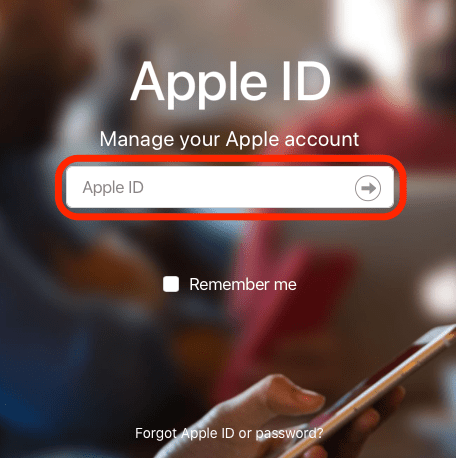
- תחת סעיף מכשירים, לחץ על שלך שם מכשיר Mac mini.
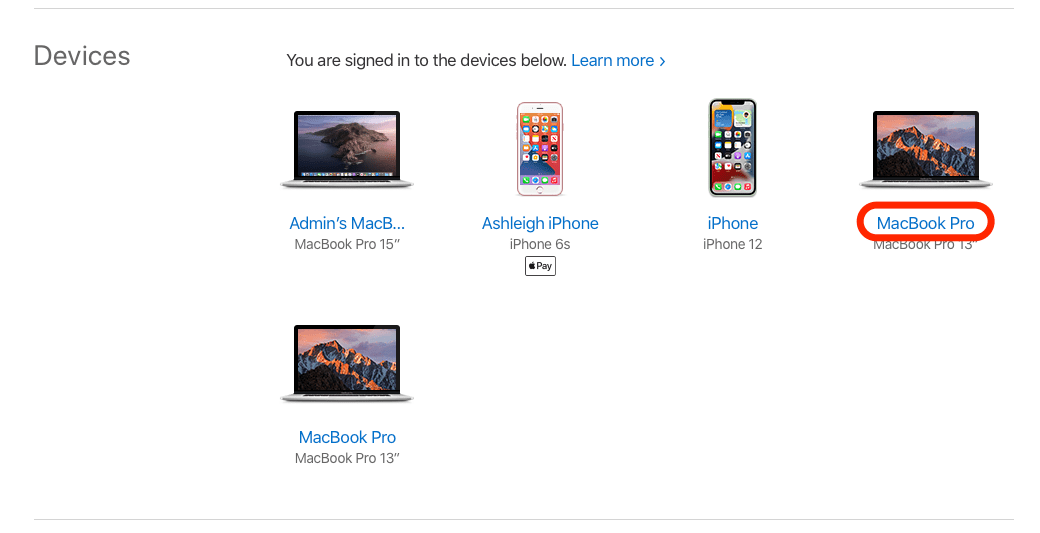
- כעת תראה את הדגם והמספר הסידורי של ה-Mac mini שלך.
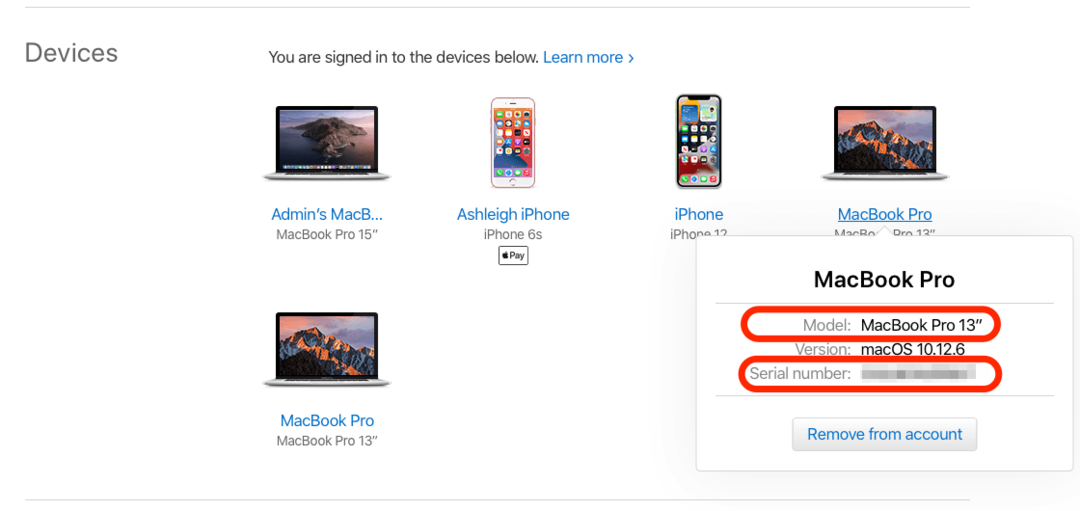
רשימה של כל דורות ה-Mac Mini
הרשימה למטה מציגה את כל דגמי ה-Mac mini. למרות שלעתים רחוקות יש צורך בכך, רשמנו גם את מספרי הדגמים של Mac mini (הנקראים גם מספרי משפחה) ומזהי הדגמים. מספרי הדגם רשומים בתחתית ה-Mac mini שלך יחד עם המספר הסידורי, אך יש סיבה ששיטה זו אינה רשומה כדרך לזהות את ה-Mac mini שלך בשיטות שלמעלה.
בעוד שמספר הדגם של ה-Mac mini שלך נראה בהתחלה כמו דרך טובה לזהות את הדגם שלך, הטבלה מראה מדוע אתה צריך להיות זהיר אם אתה מנסה למצוא מידע זה עם מספר דגם או דגם מזהה. הנה הדבר המסובך: מכיוון שמספרי דגם ומזהי מודל מזהים רק מאפיינים ספציפיים של דגם, ניתן להשתמש בהם במשך יותר מדור אחד. לדוגמה, תבחין כי Apple Mac mini A1347 חל על ארבעה דורות של Mac mini, מ-2010 עד 2014. לעומת זאת, Mac mini A1993 הוא ייחודי, ואתה יכול להשתמש במספר זה כדי לזהות את דגם ה-Mac mini 2018 הנכון. אז אם מספר הדגם או מזהה הדגם שלך מופיעים עבור יותר מ-Mac mini אחד, תצטרך לחזור אחורה ולהשתמש באחת מהשיטות שלמעלה כדי לזהות את דגם ה-Mac mini שלך.
| דֶגֶם | מזהה דגם | מספר דגם |
| Mac mini (M1, 2020) | מקמיני9,1 | A2348 |
| Mac mini (2018) | מקמיני8,1 | A1993 |
| Mac mini (סוף 2014) | מקמיני7,1 | A1347 |
| Mac mini (סוף 2012) | מקמיני6,1; מקמיני6,2 | A1347 |
| Mac mini (אמצע 2011) | מקמיני5,1; מקמיני5,2 | A1347 |
| Mac mini (אמצע 2010) | מקמיני4,1 | A1347 |
| Mac mini (סוף 2009) | מקמיני3,1 | A1283 |
| Mac mini (תחילת 2009) | מקמיני3,1 | A1283 |
רשימה של דגמי Mac Mini אחרונים ותכונותיהם
דגמי Mac mini משנת 2014 ואילך תואמים לתוכנה העדכנית ביותר, macOS Monterey. פירטנו את המודלים האלה להלן ודנו בכמה מההבדלים והמאפיינים העיקריים שלהם. עם זאת, אם אתה מחפש מפרט מפורט יותר או מידע ספציפי על דגמים ישנים של Mac mini, אני ממליץ לבדוק רשימת Mac mini המלאה של אפל.

Mac mini (M1, 2020)
מזהה דגם: מקמיני9,1
צֶבַע: כסף
שְׁבָב: אפל M1
המאפיין המזהה הבולט של דגם זה הוא שהוא כרגע ה-Mac mini היחיד שיש לו שבב M1 החדש של אפל, מה שהופך את הדגם הזה למהיר והחזק ביותר מבין מכשירי ה-Mac mini של אפל. לכל שאר ה-Mac minis יש מעבד של אינטל, כך שאם אתה רואה את Apple M1 מודפס על אריזת המכשיר שלך או במידע אודות ה-Mac הזה, אתה יודע שיש לך את דגם 2020. דרך נוספת לדעת היא על ידי בדיקת יציאות ה-USB שלך, מכיוון שהדגם הזה הוא היחיד שיש לו שתי יציאות Thunderbolt (יציאות USB 4) ושתי יציאות USB-A (המוצג למעלה).

Mac mini (2018)
מזהה דגם: מקמיני8,1
צֶבַע: אפור חלל
שְׁבָב: אינטל, מעבד Core i7
אם יש לך מק מיני 2018, תוכל לזהות בקלות את הדגם הזה רק מהצבע האפור הכהה, מכיוון שהוא הדגם היחיד הזמין ב-Space Grey. אתה יכול גם לזהות את גרסת ה-Mac mini הזו לפי יציאות ה-USB שלה, מכיוון שהוא הדגם היחיד שיש לו ארבע יציאות Thunderbolt 3 (יציאות USB-C) ושתי יציאות USB-A (מוצג בתמונה למעלה).

Mac mini (סוף 2014)
מזהה דגם: מקמיני7,1
צֶבַע: כסף
שְׁבָב: אינטל, מעבד Core i7
ה-Mac mini הזה הוא הגרסה הישנה ביותר שעדיין זמינה בחנות אפל והגרסה הישנה ביותר התואמת לעדכוני התוכנה האחרונים. דגם ה-Mac mini הזה הוא הגרסה היחידה שיש לה ארבע יציאות USB-A, כך שאם היציאות של הדגם שלך נראות כמו ההגדרה שלמעלה, יש לך את דגם 2014.
ברגע שיש לך את הדגם והמספר הסידורי של ה-Mac mini שלך, אתה מצויד לרכוש אביזרים תואמים, לפתור בעיות ולבדוק את תאימות המכשיר עבור התוכנה העדכנית ביותר.
פרטי מחבר

פרטי מחבר
Ashleigh Page היא כותבת תכונה עבור iPhone Life. עם רקע במדעי המחשב וכתיבה יצירתית, היא אוהבת לשלב היבטים של טכני ויצירתי. חובבת טכנולוגיה מושבעת, היא מעריצה את מוצרי אפל ומתעדכנת בחידושים האחרונים. כשהיא לא עובדת, אשלי נמצאת לעתים קרובות ביצירת סיפורים קצרים גחמניים (ולפעמים שטותיים), מטיילת ומשחקת כדורעף חול.